20 Romantische Spitznamen für deine Geliebte
Welchen romantischen Namen kann ich meinem Liebhaber geben? Wenn Sie eine Liebesbeziehung führen, ist es ganz natürlich, dass Sie Ihre Zuneigung zu …
Artikel lesen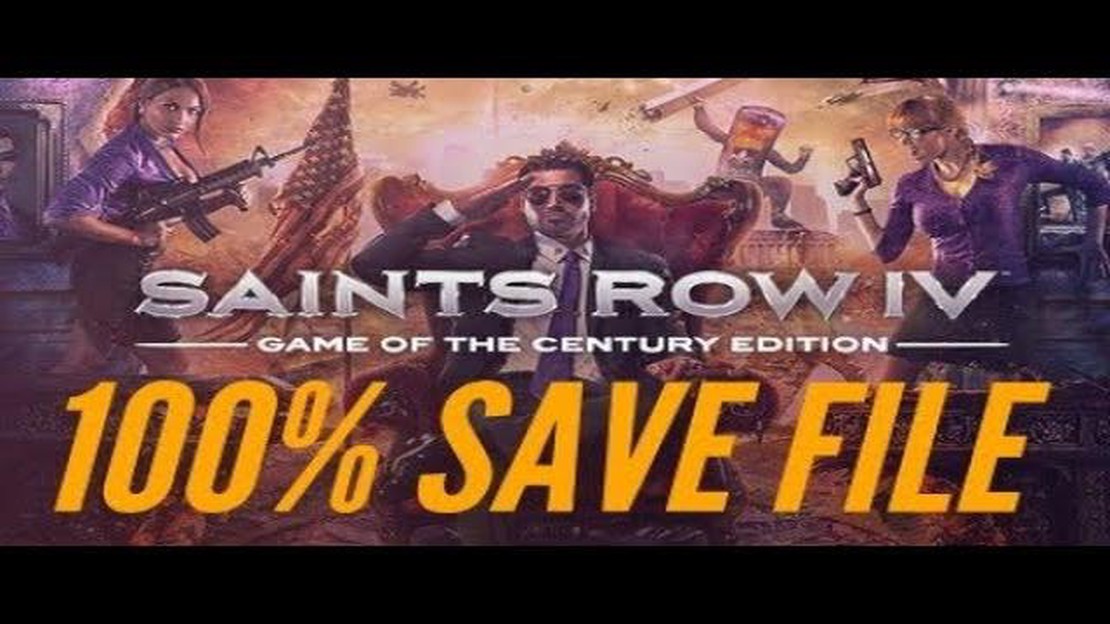
Wenn Sie ein begeisterter Gamer sind und gerne Saints Row 4 spielen, fragen Sie sich vielleicht, wo genau sich die Speicherdateien befinden. Egal, ob Sie Ihren Spielstand sichern oder auf einen neuen Computer übertragen wollen, es ist wichtig, den Speicherort dieser Dateien zu kennen.
Um die Saints Row 4-Speicherdateien auf Ihrem Computer zu finden, müssen Sie zu einem bestimmten Ordner navigieren. Der Speicherort dieses Ordners kann je nach Betriebssystem variieren. Wir können Ihnen jedoch eine allgemeine Anleitung für die gängigsten Betriebssysteme wie Windows und Mac geben.
Für Windows-Benutzer: Um die gespeicherten Spieldateien unter Windows zu finden, können Sie zunächst den Datei-Explorer öffnen. Navigieren Sie von dort aus zu folgendem Pfad: C:\Benutzer[Ihr Benutzername]\Gespeicherte Spiele\Volition\Saints Row IV. In diesem Ordner sollten Sie Ihre gespeicherten Spieldateien finden können.
Für Mac-Benutzer: Wenn du einen Mac verwendest, kannst du den Finder öffnen und zum folgenden Pfad navigieren: Benutzer/[Ihr Benutzername]/Library/Application Support/Steam/userdata/[Ihre Steam-ID]/206420/remote. In diesem Ordner solltest du deine Spielstandsdateien für Saints Row 4 finden.
Es sei darauf hingewiesen, dass der genaue Speicherort der Spieldateien variieren kann, insbesondere wenn du eine andere Installationsmethode verwendest oder das Spiel über eine Plattform wie Steam ausführst. In diesen Fällen musst du möglicherweise das Dateisystem deines Computers durchsuchen, um den entsprechenden Ordner zu finden.
Denken Sie daran, dass es immer ratsam ist, regelmäßig Sicherungskopien Ihrer Spielstände zu erstellen, insbesondere wenn Sie viel Zeit in das Spiel investiert haben. Auf diese Weise können Sie sicherstellen, dass Ihr Spielfortschritt sicher ist und im Falle eines unglücklichen Ereignisses leicht wiederhergestellt werden kann.
*Zusammenfassend lässt sich sagen, dass es für jeden Spieler wichtig ist, den Speicherort der Saints Row 4-Speicherdateien zu finden. Wenn Sie die Anweisungen für Ihr Betriebssystem befolgen, sollten Sie in der Lage sein, den Ordner zu finden, in dem diese Dateien gespeichert sind. Denken Sie daran, Ihre Spielstände regelmäßig zu sichern, um Ihren Fortschritt zu schützen.
Wenn du Saints Row 4 spielst und deine Spieldateien sichern oder übertragen möchtest, ist es wichtig zu wissen, wo sie sich auf deinem Computer befinden. Hier ist eine Schritt-für-Schritt-Anleitung, die Ihnen hilft, die Speicherdateien für Saints Row 4 zu finden.
Um Ihre Spielstandsdateien zu sichern oder zu übertragen, kopieren Sie die .sav-Dateien einfach an einen anderen Ort, z. B. auf ein USB-Laufwerk oder in einen Cloud-Speicher. Sie können die Dateien auch umbenennen, um sie später leichter identifizieren zu können.
Wenn Sie diese Schritte befolgen, können Sie Ihre Saints Row 4-Speicherdateien auf Ihrem Computer finden und verwalten. Dies kann hilfreich sein, um Sicherungskopien zu erstellen oder Ihren Spielstand auf einen anderen Computer zu übertragen.
Wenn Sie den Speicherort Ihrer Saints Row 4-Speicherdateien finden möchten, gehen Sie folgendermaßen vor:
Wenn du diese Schritte befolgst, kannst du deine Saints Row 4-Speicherdateien leicht finden und sie nach Bedarf verwalten. Denke daran, immer eine Sicherungskopie deiner Spieldateien zu erstellen, um den Spielfortschritt nicht zu verlieren!
Wenn du ein PC-Spieler bist, bist du vielleicht schon einmal auf die Notwendigkeit gestoßen, deine Spieldateien aus verschiedenen Gründen zu finden. Egal, ob Sie eine Sicherungskopie erstellen, sie auf einen anderen Computer übertragen oder sie ändern möchten, es ist wichtig, den Speicherort dieser Dateien zu finden. In dieser Anleitung zeigen wir Ihnen, wie Sie Spielstände auf Ihrem PC finden können.
Schritt 1: Öffnen Sie den Datei-Explorer
Der erste Schritt besteht darin, den Datei-Explorer zu öffnen. Klicken Sie dazu auf das Ordnersymbol in Ihrer Taskleiste oder drücken Sie die Windows-Taste + E auf Ihrer Tastatur. Dadurch wird ein neues Fenster geöffnet, in dem Sie durch die Dateien und Ordner Ihres Computers navigieren können.
Schritt 2: Navigieren Sie zum Ordner AppData
Als Nächstes müssen Sie zum Ordner AppData navigieren, in dem viele Spieleentwickler ihre Spieldateien speichern. Dazu können Sie entweder “%appdata%” (ohne Anführungszeichen) in die Adressleiste des Datei-Explorers eingeben oder dem Pfad “C:\Users[Ihr Benutzername]\AppData\Roaming” folgen. Ersetzen Sie “[Ihr Benutzername]” durch Ihren tatsächlichen Benutzernamen.
Schritt 3: Finden Sie den Ordner des Spiels
Sobald Sie sich im Roaming-Ordner befinden, sollten Sie nach dem Ordner des Spiels suchen, für das Sie die Speicherdateien finden möchten. Dieser Ordner ist in der Regel nach dem Spiel benannt, das Sie gerade spielen, so dass er relativ leicht zu finden sein sollte. Wenn Sie Probleme haben, ihn zu finden, können Sie versuchen, in der Suchleiste des Datei-Explorers nach dem Namen des Spiels zu suchen.
Schritt 4: Suchen Sie die Speicherdateien des Spiels
Sobald Sie den Ordner des Spiels gefunden haben, sollten Sie in der Lage sein, die Speicherdateien darin zu finden. Diese Dateien befinden sich normalerweise in einem Unterordner mit dem Namen “Save” oder “Saves”, aber der Name kann je nach Spiel variieren. Suchen Sie nach Dateien mit der Endung “.sav” oder “.save”, da es sich dabei oft um die Speicherdateien des Spiels handelt.
Schritt 5: Sichern oder ändern Sie die Spielstandsdateien
Jetzt, wo Sie die Speicherdateien gefunden haben, können Sie sie sichern, indem Sie sie an einen anderen Ort kopieren, oder sie mit Tools von Drittanbietern ändern. Bevor Sie Änderungen vornehmen, sollten Sie immer eine Sicherungskopie der Originaldateien erstellen, falls etwas schief geht.
Wenn Sie diese Schritte befolgen, sollten Sie in der Lage sein, die Speicherdateien für die meisten PC-Spiele zu finden. Denken Sie daran, dass der genaue Speicherort und die Dateinamen je nach Spiel variieren können. Es ist also immer eine gute Idee, die Dokumentation des Spiels oder Online-Foren zu konsultieren, wenn Sie Probleme haben.
Wenn du Saints Row 4 auf deiner Xbox One spielst und die Speicherdateien finden möchtest, musst du ein paar einfache Schritte befolgen.
Lesen Sie auch: Verwendung Ihres Google-Kontos auf Genshin Impact PC: Schritt-für-Schritt-Anleitung
Navigieren Sie zunächst zur Registerkarte “System” auf dem Dashboard Ihrer Xbox One. Sie befindet sich ganz rechts im Menü, neben “Einstellungen”.
Auf der Registerkarte “System” wählen Sie “Speicher” aus der Liste der Optionen. Daraufhin werden alle mit der Xbox One verbundenen Speichergeräte angezeigt, einschließlich der internen Festplatte und aller externen Speichergeräte.
Wählen Sie nun das Speichergerät aus, auf dem Sie Ihre Saints Row 4 Spieldaten gespeichert haben. Dies kann entweder die interne Festplatte oder ein externes Gerät wie ein USB-Laufwerk oder eine externe Festplatte sein.
Nachdem Sie das Speichergerät ausgewählt haben, wird eine Liste der verfügbaren Spiele und Apps angezeigt. Blättern Sie durch die Liste und suchen Sie “Saints Row 4”. Wählen Sie es aus, um alle mit dem Spiel verbundenen Dateien anzuzeigen.
Unter den Dateien sollten Sie die Speicherdateien für Saints Row 4 finden, die normalerweise den Namen “Save1.sav” oder “Savegame.sav” tragen.
Von hier aus können Sie die Spieldateien auf ein anderes Speichermedium kopieren oder sie bei Bedarf löschen. Denken Sie daran, regelmäßig eine Sicherungskopie Ihrer Spielstände zu erstellen, um den Verlust von Spielfortschritten zu vermeiden.
Lesen Sie auch: Sims spielen auf dem neuen MacBook Air 2021: Ist das möglich?
Wenn du diese Schritte befolgst, solltest du die Spieldateien für Saints Row 4 auf deiner Xbox One leicht finden und verwalten können.
Wenn du “Saints Row 4” auf der PlayStation 4 spielst und deine Spieldateien finden möchtest, ist es wichtig zu wissen, wo du suchen musst. Hier sind ein paar Schritte, die du befolgen kannst, um sie zu finden:
Schritt 1: Vergewissere dich zunächst, dass deine PlayStation 4 eingeschaltet und bei deinem Konto angemeldet ist.
Schritt 2: Navigieren Sie im Hauptmenü der PlayStation 4 mit dem Controller zur Option “Einstellungen”.
Schritt 3: Wählen Sie im Menü “Einstellungen” die Option “Speicher”. Daraufhin wird eine Liste der Speichergeräte angezeigt, die mit Ihrer PlayStation 4 verbunden sind.
Schritt 4: Wählen Sie das Speichergerät aus, auf dem sich das Spiel befindet. Normalerweise ist dies der interne Speicher, aber wenn Sie eine externe Festplatte angeschlossen haben, kann diese hier ebenfalls aufgeführt sein.
Schritt 5: Sobald Sie das Speichergerät ausgewählt haben, wählen Sie “Systemspeicher”, um auf die gespeicherten Spieldaten auf Ihrer PlayStation 4 zuzugreifen.
Schritt 6: Navigieren Sie im Menü “Systemspeicher” zu “Gespeicherte Daten”. Hier wird eine Liste aller Spiele angezeigt, die Speicherdateien auf deiner PlayStation 4 haben.
Schritt 7: Suchen Sie “Saints Row 4” in der Liste und wählen Sie es aus. Daraufhin werden alle mit dem Spiel verbundenen Speicherdateien angezeigt.
Schritt 8: Von hier aus kannst du die Speicherdateien auf ein USB-Laufwerk kopieren oder sie in die Cloud hochladen, wenn du ein PlayStation Plus-Abonnement hast.
Wenn du diese Schritte befolgst, solltest du in der Lage sein, deine “Saints Row 4”-Speicherdateien auf deiner PlayStation 4 zu finden und darauf zuzugreifen.
Wenn du Probleme mit Saints Row 4 hast, gibt es einige häufige Probleme, die auftreten können. Hier sind einige Schritte zur Fehlerbehebung, um diese Probleme zu beheben:
1. Spiel stürzt ab oder friert ein: Wenn das Spiel abstürzt oder einfriert, stellen Sie sicher, dass Ihr Computer die Mindestsystemanforderungen für Saints Row 4 erfüllt. Aktualisieren Sie Ihre Treiber, insbesondere den Grafikkartentreiber, auf die neueste Version. Versuchen Sie, das Spiel im Kompatibilitätsmodus oder als Administrator auszuführen.
2. Probleme mit dem Spielstand: Wenn Sie Ihre Spielstandsdateien nicht finden können, vergewissern Sie sich, dass Sie im richtigen Verzeichnis suchen. Der Speicherort der Spieldateien kann je nach Betriebssystem variieren. Schauen Sie in der Dokumentation des Spiels nach oder suchen Sie im Internet nach dem richtigen Verzeichnis für Ihr System.
3. Leistungsprobleme: Wenn Sie niedrige Bildraten oder Leistungsprobleme haben, versuchen Sie, die Grafikeinstellungen im Spiel zu verringern. Schließen Sie alle anderen laufenden Programme oder Prozesse, die möglicherweise CPU- oder GPU-Ressourcen verbrauchen. Sie können auch versuchen, Ihre Treiber zu aktualisieren oder Ihr System für das Spielen zu optimieren.
4. Audio- oder visuelle Störungen: Wenn Sie Audio- oder visuelle Störungen feststellen, aktualisieren Sie die Treiber für Ihre Grafikkarte und Ihre Soundkarte auf die neueste Version. Überprüfen Sie die Integrität der Spieldateien über den Spielstarter oder Steam und installieren Sie das Spiel gegebenenfalls neu.
5. Probleme mit der Multiplayer-Verbindung: Wenn Sie Probleme mit der Verbindung zu Multiplayer-Spielen haben, überprüfen Sie Ihre Internetverbindung und stellen Sie sicher, dass sie stabil ist. Vergewissern Sie sich, dass die erforderlichen Ports an Ihrem Router oder Ihrer Firewall geöffnet sind. Wenn das Problem weiterhin besteht, wenden Sie sich an die offiziellen Foren oder den Support des Spiels, um weitere Hilfe zu erhalten.
6. Allgemeine Fehlerbehebung: Wenn keine der oben genannten Lösungen funktioniert, versuchen Sie, den Cache des Spiels über den Game Launcher oder Steam zu überprüfen. Sie können auch versuchen, das Spiel im Fenstermodus oder mit anderen Kompatibilitätseinstellungen zu starten. Wenn alles andere fehlschlägt, wenden Sie sich an den Entwickler oder Herausgeber des Spiels, um zusätzliche Unterstützung zu erhalten.
Denken Sie daran, immer nach Updates und Patches für das Spiel zu suchen, da diese oft bekannte Probleme beheben und die Gesamtleistung verbessern können. Vergewissern Sie sich außerdem, dass Ihr Computer die empfohlenen Systemanforderungen erfüllt, um ein optimales Spielerlebnis zu gewährleisten.
Die Spieldateien für Saints Row 4 befinden sich im folgenden Verzeichnis: C:\Benutzer[Benutzername]\AppData\Local\SaintsRowIV
Sie können auf den Ordner “AppData” zugreifen, indem Sie “%appdata%” in die Windows-Suchleiste eingeben, dann zum Ordner “Roaming” navigieren und den Ordner “SaintsRowIV” suchen.
Ja, Sie können Ihre Spielstände manuell sichern, indem Sie einfach die “User_XXXXXXXXXXXXXX”-Dateien im SaintsRowIV-Ordner an einen anderen Ort kopieren.
Ja, Sie können Ihre Spieldateien auf ein anderes Gerät übertragen, indem Sie die “User_XXXXXXXXXXXXXX”-Dateien aus dem SaintsRowIV-Ordner auf einem Gerät in den gleichen Ordner auf dem anderen Gerät kopieren.
Welchen romantischen Namen kann ich meinem Liebhaber geben? Wenn Sie eine Liebesbeziehung führen, ist es ganz natürlich, dass Sie Ihre Zuneigung zu …
Artikel lesenWas ist Meliodas mächtigste Form? Meliodas, der Hauptprotagonist der beliebten Spieleserie “Die sieben Todsünden”, ist für seine immense Macht und …
Artikel lesenWie viel sind 1000 Valorant-Punkte auf den Philippinen? Wenn du ein begeisterter Gamer und ein Fan von Valorant bist, fragst du dich bestimmt, was …
Artikel lesenWas ist die schweißtreibendste Spitzhacke in Fortnite? Fortnite, das beliebte Battle-Royale-Spiel, das von Epic Games entwickelt wurde, bietet den …
Artikel lesenBefinden sich MechWarrior und MechAssault im selben Universum? MechWarrior und MechAssault sind zwei beliebte Videospielserien, die sich um große …
Artikel lesenWarum wurde Alice: Der Wahnsinn kehrt zurück von Steam entfernt? Kürzlich gab es in der Gaming-Community einen ziemlichen Wirbel um die Entfernung von …
Artikel lesen